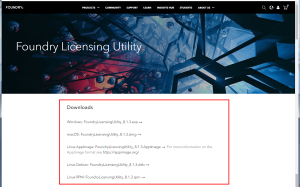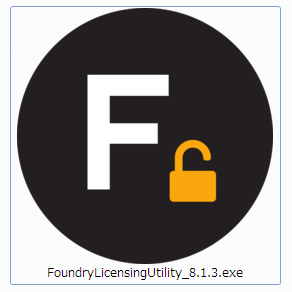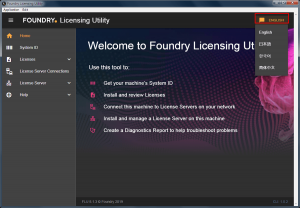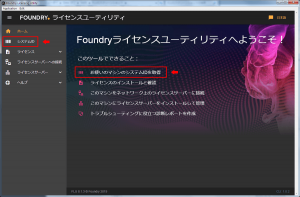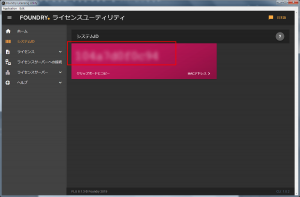MODO JAPAN GROUP

System ID number (システムID)の取得方法
はじめに
MODO製品をご購入される際、事前にシステムIDの情報が必要な場合がございます。
システムIDはコンピュータ特有のものとなり、製品によって確認するコンピュータが異なりますので、購入される製品に対応したシステムIDを取得してください。
■MODO 学生版、卒業生版、教員版の場合

MODOを使用するコンピューターのシステムIDを取得してください。
MODO 学生版、卒業生版、教員版のライセンスは、ご購入時に申込書にて指定されたシステムIDのコンピューターでのみご使用いただけます。他のシステムIDのコンピューターでは使用することが出来ません。
■MODO 教育機関版の場合
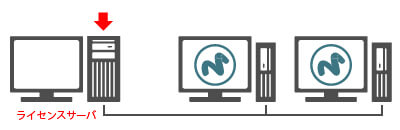
ライセンスサーバーとして使用するコンピューターのシステムIDを取得してください。
MODO 教育機関版のライセンスは、ご購入時に申込書にて指定されたシステムIDに紐づいて発行されます。
このため、指定したシステムID以外のサーバーにライセンスをインストールしても、MODOは正常に起動できません。
システムIDの取得手順
System ID number (システムID)は以下の手順で取得できます。
1) Foundry社のサイトから、システムIDを取得したいコンピューターのOSに対応した「Foundry License Utility (FLU)」ツールをダウンロードします。
Foundry社のツールダウンロードページ Foundry Licensing Tools | Foundry
2) システムIDを取得したいコンピューターにFLUをインストールします。
3) FLUを起動し、FLUウィンドウの左側(画像の赤枠内)の「システムID」または中央の「お使いのマシンのシステムIDを取得」をクリックします。
4)FLUウィンドウ中央(画像の赤枠内)にシステムIDが表示されますので、その文字列を申込書の「システムID(System ID number)」欄に記入してください。
注意
■ライセンスを紐付けるコンピューターの変更
ライセンス発行後にライセンスが紐づいているコンピューターの故障、破損、盗難、他アプリケーションとの競合等により、ライセンスを紐付けるコンピューターの変更を希望される場合は、MODO JAPANグループまでお問い合わせください。
※コンピューターの変更によるライセンスの再発行手数料は、初回無料、2回目以降からは追加費用がかかる場合があります。
■サーバー機のネットワーク環境/設定
サーバー機にラップトップのような以下の基準を満たしていないモバイルサーバーの使用は推奨しておりません。
- 静的IP アドレス(固定IP アドレス)
- 静的ホスト名(固定ホスト名)
- 常にLAN 経由でサーバー接続できる
- DNS 対応
MacBookPro は上記の基準 2 「静的ホスト名(固定ホスト名)」を満たさないため、別のネットワークに接続するたびにホスト名が変更されるのでサーバー機として使用すると問題が発生いたします。
All products or brand names mentioned are trademarks or registered trademarks of their respective holders.